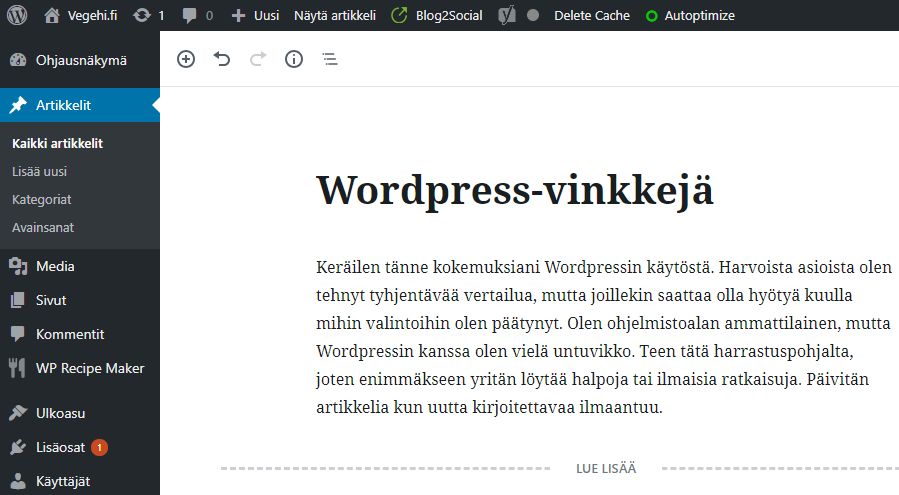Keräilen tänne kokemuksiani WordPressin käytöstä. Harvoista asioista olen tehnyt tyhjentävää vertailua, mutta joillekin saattaa olla hyötyä kuulla mihin valintoihin olen päätynyt. Olen ohjelmistoalan ammattilainen, mutta WordPressin kanssa olen vielä untuvikko. Teen tätä harrastuspohjalta, joten enimmäkseen yritän löytää halpoja tai ilmaisia ratkaisuja. Päivitän artikkelia kun uutta kirjoitettavaa ilmaantuu.
Verkkotunnus
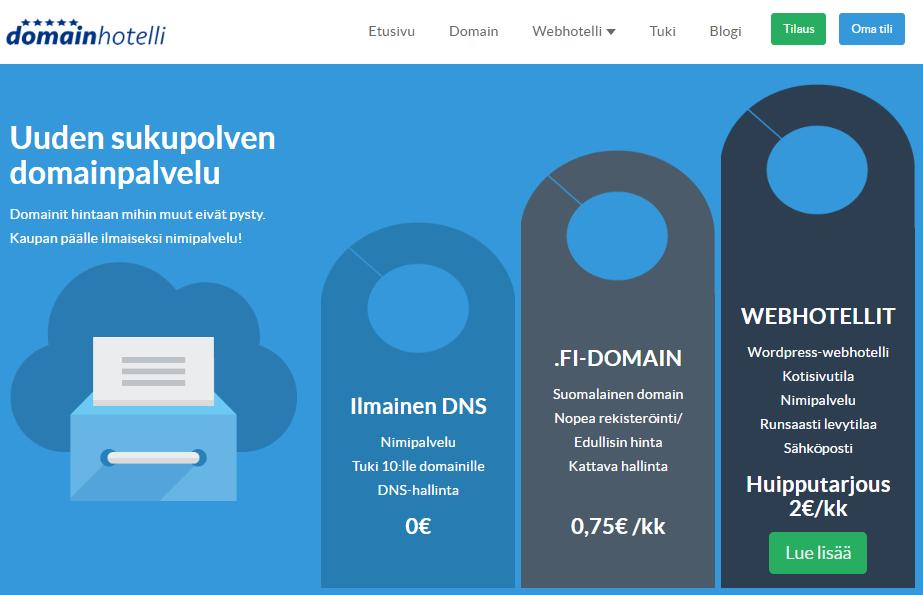
Jos käytät jotain kansainvälistä verkkotunnusta (domain), on vaihtoehtoja paljonkin. Omat .com ja .net verkkotunnukseni on rekisteröity Namecheap-palvelun kautta. Suomalaista .fi verkkotunnusta sieltä ei kuitenkaan (ainakaan vielä tätä kirjoittaessani) saa. Vegehi.fi:lle käytin Domainhotelli palvelua. Se on edullinen, vain 9 € / vuosi ja rekisteröinti oli kohtuullisen kätevää. Tarjoavat kaupan päälle myös nimipalvelun ja sähköpostien edelleenlähetyksen.
”Hosting”
Eli mistä edullinen ja toimiva koti blogillesi? Aluksi suunnittelin käyttäväni Namecheapin EasyWP-palvelua, kuten olin tehnyt kahden ensimmäisen tekemäni WordPress-sivuston kanssa. Sivuston kehittelyyn sitä käytinkin. N. $30 vuodessa on todella edullinen, sillä monet vastaavat palvelut maksavat yhtä paljon kuukaudessa. Ensimmäisen vuoden saa vieläpä usein alennuksella noin puoleen hintaan. Halvinta pakettia suositellaan 50 tuhanteen kuukausittaiseen kävijään asti, mutta tietääkseni mitään varsinaisia rajoituksia ei ole. Älä muuten sorru ottamaan kuukauden laskutusväliä sillä ajatuksella, että minimoit mahdollisesti hukkaan menevän rahan määrän. Laskutusvälin muuttaminen on toodella hankalaa, koska Namecheapin laskutusjärjestelmä ei tue sellaista.
EasyWP on ”hallittu” palvelu siinä mielessä, että esimerkiksi WordPressin päivitykset asentuvat automaattisesti, ja koko palvelinympäristö välimuisteineen on optimoitu nimenomaan WordPressia varten. Myös WordPressin asentaminen tapahtuu parilla napin painalluksella. Alkuvaiheessa (toisten sivujen kanssa) EasyWP pätki jonkin verran, mutta sittemmin tilanne on tasaantunut.
EasyWP:n ongelma oli se, että verkkotunnuksen pitää olla rekisteröity Namecheapin kautta. Blogini brändi nojaa aika vahvasti .fi maatunnukseen, jota Namecheap ei tue. Lupasivat Twitterin välityksellä kuitenkin muualla rekisteröiden verkkotunnuksen tuen vuoden 2018 loppuun mennessä. Aloin olla valmis julkaisuun, mutta EasyWP lykkäsikin ominaisuuden valmistumista, joten piti etsiä toinen ratkaisu.
Muut löytämäni hallitut palvelut olivat liian kalliita, joten päädyin Namecheap ”shared hosting” palveluun, jonne saa asennettua myös WordPressin. Stellar-palvelutaso maksaa 37 € / vuosi britti-datakeskuksessa ja ensimmäisen vuoden sain puoleen hintaan. Tähän asti olen ollut tyytyväinen. Vielä en ole varma, jaksanko koskaan palata EasyWP:n puolelle, tai onko se edes järkevällä vaivalla mahdollista.
SEO
Eli hakukoneoptimointi. En väitä olevani mikään ekspertti, enkä kovin paljon jaksa näkyvyyteen panostaakaan. Yhdellä WordPress-pluginilla kuitenkin hoidin useamman asian kerralla. Yoast SEO:n avulla saan Twitterissä jaetut linkit näyttämään suunnilleen tältä:
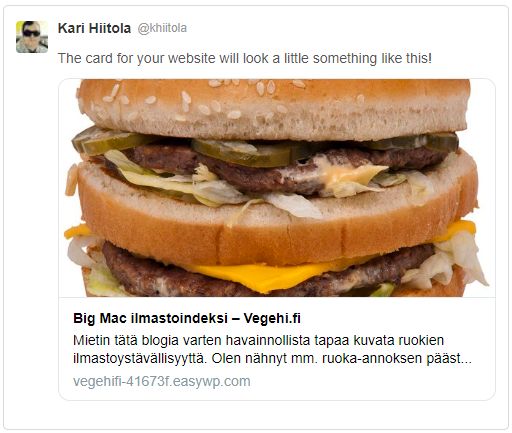
Ja Facebookissa jaetut linkit tältä:

Googlen hakutulosten tekstipätkään ja oikean reunan ”firmalaatikkoonkin” pääsee Yoast SEO:lla vaikuttamaan. Yoast kuitenkin tunkee niin joka puolelle hallintapaneelia ja artikkelin kirjoitusta, että välillä vähän ärsyttää.
Yoast tekee myös Googlen Search Consoleen syötettävät sivukartat. Päätyönä Yoastilla kuitenkin on sen laskeminen, onko artikkeleissa käytetty riittävästi sanoja, joilla niiden halutaan Googlella löytyvän.
Analytiikka
Minuakin hiukan kiinnostaa kävijöiden määrä. Tähän tarkoitukseen käytän Google Analytics palvelua, kuten kaikki muutkin. Sen WordPressiin integroimiseen käytän GA Google Analytics plugaria.
Google search console
Sivusto kannattaa lisätä Google search consoleen, jotta pääset seuraamaan, kuinka usein ja millä hakusanoilla sivuillesi päädytään Google-haun kautta. Search consolen saa myös integroitua Google Analyticsiin, jolloin näet molemmat samasta käyttöliittymästä. Liitos oli kyllä tehty harvinaisen monimutkaiseksi, joten ei heikkohermoisille.
Roskakommentit
Jotta kommenttiosiot eivät täyttyisi sinisten pillerien mainoksista, päätin moderoida keskustelua, eli hyväksyä jokaisen kommentin käsin. Jotta selkeimpiä pillerimainoksia ei tarvitsisi edes vilkaista, otin käyttöön Akismet Anti-Spam pluginin.
Reseptit
Reseptien näyttämiseen käytin aluksi WP Ultimate Recipe pluginia. WordPress 5.0:n ja Gutenberg-editorin lähestyessä maalia päätin kuitenkin vaihtaa samojen tekijöiden uudempaan WP Recipe Maker plugariin. Tätä kirjoittaessani siinä on kuitenkin ollut ongelmia käännöksien kanssa. Templaattien legacy-moodissa kuitenkin käännökset voi tehdä asetuksissa itse.
Kuvituskuvat
Itse ottamieni ruokakuvien lisäksi tulee joskus tarvetta kuvituskuville. Harrastajabudjetilla kun mennään, on ilmainen parhaan synonyymi. Kauneimpia kuvia tarjoaa Pexels, jonne on kerätty myös kuvia muista palveluista, kuten Pixabay. Paremman valikoiman keskimäärin vähän huonompia kuvia tarjoaa Freeimages ja Wikimedia Commons -palvelusta saattaa löytyä juuri se puuttuva. Flickr on, kumma kyllä, vielä hengissä ja sisältää myös paljon vapaasti käytettäviä kuvia. Kuvien lisenssien kanssa täytyy vain olla tarkkana, koska ollenkaan kaikki eivät ole ilmaisia. CC0-lisensoidut kuvat ovat vapaasti käytettäviä sekä henkilökohtaiseen, että yrityskäyttöön, eikä lähdettä tarvitse mainita.
Monikielisyys
Vegehi.fi on ainakin toistaiseksi kokonaan suomenkielinen, mutta paria muuta projektia varten tutkin monikielisen WordPress-sivuston tekemistä kengännauhabudjetilla. Käsittääkseni WPML on suosituin ja parhaiten tuettu plugin monikielisen sivuston luomiseen. Siitä ei kuitenkaan ole olemassa ilmaista versiota ja halvimmassa ”Blog” versiossa ($29 / vuosi) oli tarpeisiini nähden joitain puutteita, joita en enää muista. Polylang on logiikaltaan melko samanlainen kuin WPML, mutta siitä on olemassa ilmainen versio, joka riittää moneen käyttöön. Päädyin siis käyttämään sitä.
RSS
RSS, eli Really Simple Syndication on tapa tarjota blogin uutta sisältöä automaattisesti yhteen kerättynä jonkin lukuohjelman kautta. Joskus tämä oli hyvinkin suosittu tapa lukea blogeja. Nykyään ei enää ihan mainstreamia, mutta ei missään nimessä kuollut. Käsittääkseni tällä hetkellä suosituin lukuohjelmisto on pilvessä toimiva Feedly.
WordPress hoittaa RSS-syötteen aika lailla automaattisesti, mutta ”artikkelikuva”, eli ”featured image” ei tule vakiona syötteeseen mukaan. Tämä ongelma hoituu asentamalla ”Featured images for RSS feeds” plugin.
Feedlyä varten on ollut olemassa ”Optimize your feed for feedly” plugin, joka asettaa kaikki Feedlyn tukemat syöte-metadatan erikoiskentät, jotta blogi näyttä mahdollisimman edustavalta Feedlyn listoissa. Plugin ei kuitenkaan tue WordPress 5.x:ää, joten jään vielä seurailemaan tilannetta.
Visuaaliset linkit
Linkkiperjantai-konseptiani tarvitsin näyttävän ja vaivattoman tavan esittää artikkelissa linkitettyä sisältöä. Linkkien pitäisi siis näyttää suunnilleen samalta kuin vaikka Facebookissa tai Twitterissä. Kuvittelin kyseessä olevan tavallinenkin käyttötapaus, mutta sopivilla hakusanoilla löytyi vain plugineja, jotka tarjosivat samaa asiaa toiseen suuntaan, eli miten näkyä oikein Facebookissa tai Twitterissä. Tuon suunnan ratkaisin itse Yoast SEO pluginilla.
Tein pari mutkaa ”Visual Link Preview” ja ”WP Link Preview” pluginien kautta, mutta päädyin lopulta käyttämään ”Content Cards” lisäosaa. Se ei tue virallisesti WordPress 5.0:aa, mutta shortcodea käyttäen näyttäisi silti toimivan. Mitään hienoa Gutenberg-integraatiota ei kannata odottaa. Tältä se näyttää editorissa:

ja tältä sivulla:
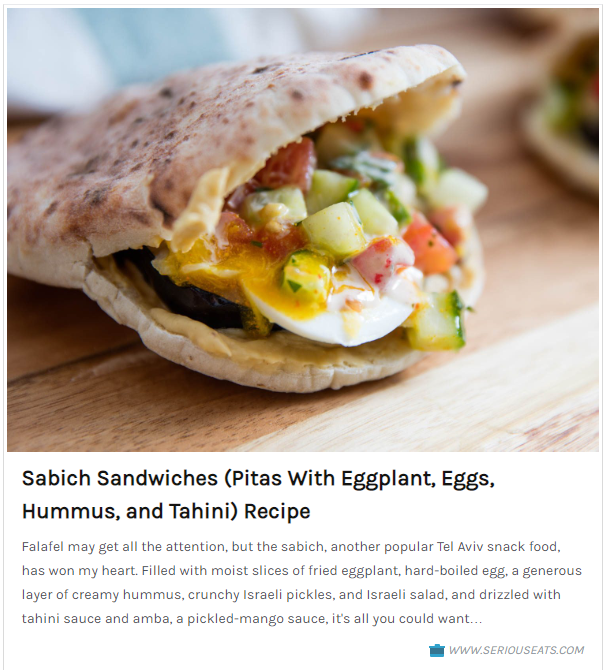
…jos siis linkittämäsi sivusto osaa tarjoilla sopivan kuvan ja tekstin samalla tavalla kuin Facebookille.
WordPressin nopeutus
Kun kokeilin sivuille ensimmäistä kertaa Googlen PageSpeed Insights nopeustestiä, oli tulos alle 50, eli hidas. Tutkin asiaa hetken, ja päädyin seuraaviin plugineihin:
Autoptimize yhdistelee ja optimoi sivuston tyylitiedostot ja Javascript-tiedostot niin että ne latautuvat nopeammin ja sopivassa vaiheessa. Edit: Tämän päädyin myöhemmin ottamaan pois päältä, koska Javascriptit menivät rikki.
WP Super Cache pitää muuttumattomia sivuja välimuistissa, jotta kaikkea ei tarvitse joka kyselyllä ladata tietokannasta asti.
Lisäksi puukotin huonosti tehtyä teemaani niin, että etusivulla käytettäisiin skaalattuja kuvia täysikokoisten sijaan ja lisäsin webbiserverin konfiguraatioon kuville Cache-Control tiedot niin, että selaimen tarvitsee hakea kuva uudestaan vain kerran vuorokaudessa.
Näillä eväillä pääsin etusivulla tulokseen n. 75 ja yksittäisen artikkelin sivulla 85.
Some-integraatio
Käytän Blog2Social lisäosaa linkittääkseni uudet artikkelit blogin Facebook-sivulle, sekä Instagram- ja Twitter-tileille. Käyttöönotto oli varsin suoraviivaista. Ilmaisessa versiossa postaus tapahtuu ainoastaan käsin ja ”nyt”. Maksullisessa versiossa voisi juttuja ajastaa sopivaan aikaan tai tehdä automaattisesti aina uudelle tai päivitetylle artikkelille. Ilmaisversion postaustyyliä ei pysty muuttamaan, mutta näillä on toistaiseksi pärjätty. Twitterin postaukseen tulee mukaan kuva, eli ”Twitter card” ei pääse näkyviin.